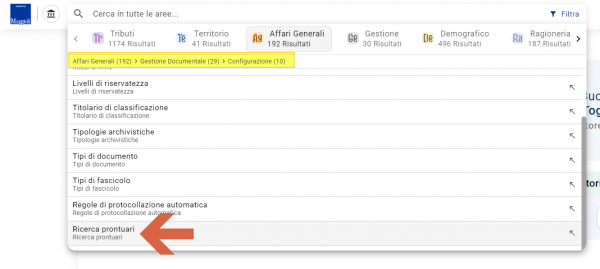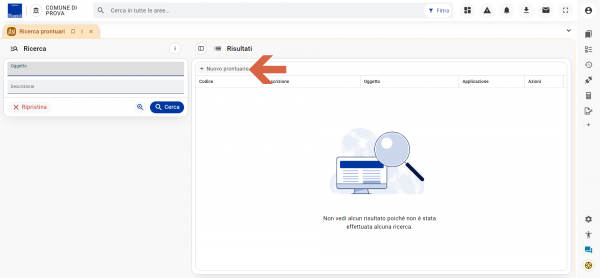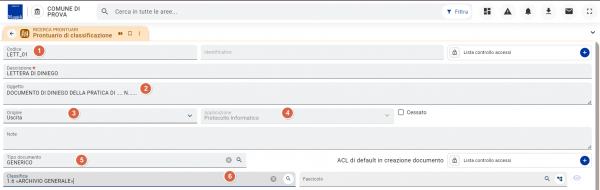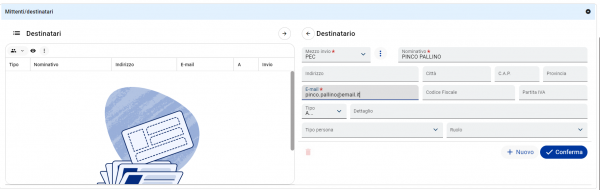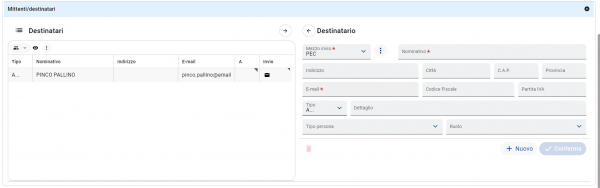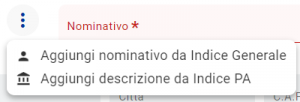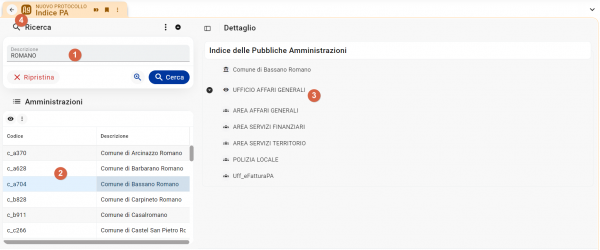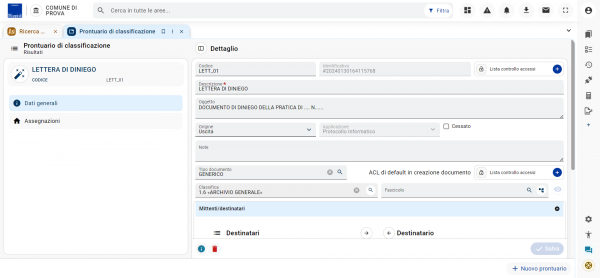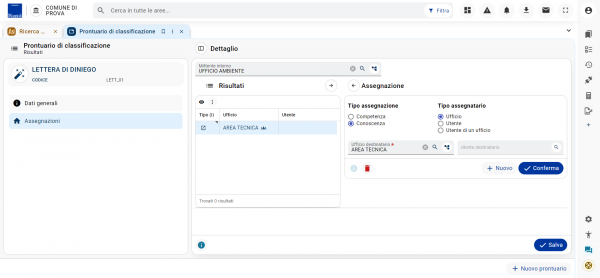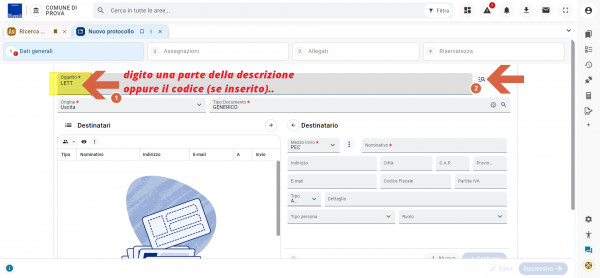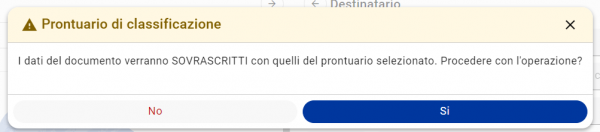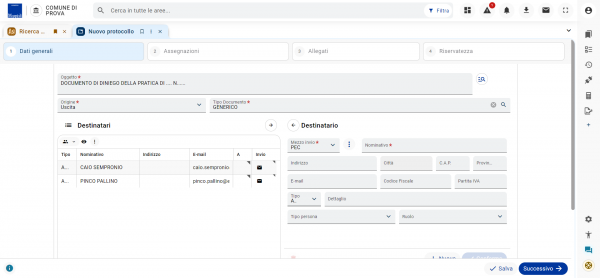Affari Generali - Protocollo Informatico: Prontuari di classificazione
| Pagina principale | Affari Generali |
Introduzione
In questo wiki illustreremo come utilizzare i prontuari di classificazione.
Cosa sono i prontuari di classificazione?
I prontuari di classificazione permettono di creare degli "schemi" di documento con una serie di campi già pre-caricati. Questo permette di rendere più veloce, più omogenea e più ordinata la generazione di documenti/protocolli. I prontuari sono un tipico esempio di gestione documentale.
Le caratteristiche salienti dei prontuari sono:
- Possono essere applicati a documenti
- prevedono di poter pre-caricare svariati dati come l'oggetto, i mittenti/destinatari, gli uffici assegnatari
- Si applicano in fase di creazione del documenti e sovrascrivono ciò che è, eventualmente, stato caricato fino a quel momento. Ciò quindi significa che il prontuario lo applico immediatamente, ovvero so già che lo voglio usare appena creo un documento.
- permette di pre-caricare un set di dati che non necessariamente deve essere completo. Ad esempio il prontuario è spesso usato per caricare una lista di destinatari particolarmente lunga. In questo caso il prontuario è compilato essenzialmente con la lista dei destinatari e poco altro.
- hanno un codice e una descrizione e quindi sono facilmente ricercabili.
- sono disponibili a chiunque.
Come creare un prontuario
Apriamo il pannello di "Ricerca prontuari"
Ora creiamo un nuovo prontuario
e iniziamo a valorizzare i campi più interessanti, attenzione, non è obbligatorio compilarli tutti!
| Campo | Descrizione |
|---|---|
| Codice (1) | Questo campo può diventare utile per richiamare velocemente il prontuario voluto |
| Descrizione | Va compilato obbligatoriamente, è il "Titolo" del prontuario. |
| Oggetto (2) | E' l'oggetto che verrà caricato nel documento, sovrascrive ciò che è già presente nel campo Oggetto |
| Origine (3) | Individua il tipo di documento che verrà creato, scegliere sempre ENTRATA o INTERNO |
| Applicazione (4) | IMPORTANTE VALORIZZARLA CORRETTA! Identifica su quale applicativo può essere usato questo prontuario. Negli altri applicativi questo prontuario non sarà visibile |
| Tipo documento (5) | va scelto il tipo documento, se siete insicuri scegliete sempre "Generico" |
| Classifica (6) | poiché la classificazione è obbligatoria in fase di redazione dei documenti è buona norma compilare già anche la classificazione scegliendola dall'albero del Titolario. |
ora passiamo a compilare la sezione successiva ovvero i destinatari. Inizio compilando i dati del primo destinatario sulla destra..
una volta compilati clicco "Conferma" ed essi passeranno a sinistra sottoforma di una riga dell'elenco
questo metodo va applicato a tutti i destinatari che voglio caricare, uno alla volta.
|
ATTENZIONE seguite sempre questa piccola regola: "se non vedo i dati che ho caricato a destra nella parte sinistra sotto forma di una riga dell'elenco vuol dire che non li ho caricati! questa regola vale per qualsiasi pannello di caricamento dei dati in forma elenco, in qualsiasi applicativo di Sicraweb Evo. RICORDATELO!!! e non sbaglierete mai. |
Il campo nominativo, per default, prevede la compilazione manuale del nominativo del destinatario. Questo è un vantaggio poiché non c'è nessun obbligo di salvare il nominativo in anagrafica. Ci sono tre modalità di caricamento del nominativo:
- Manuale (default)
- da Indice Generale (Anagrafica Unica) delle anagrafiche salvate nell'applicativo
- da IndicePA
per usare la seconda e terza opzione va cliccato il pulsante  apparirà un menu dove si sceglierà quale modalità usare,
apparirà un menu dove si sceglierà quale modalità usare,
- Indice Generale:
 si consiglia di digitare il nominativo da ricercare (o il cognome + nome se persona fisica) e cliccare sul pulsante
si consiglia di digitare il nominativo da ricercare (o il cognome + nome se persona fisica) e cliccare sul pulsante  , verrà automaticamente effettuata una ricerca nell'archivio delle anagrafiche locali e verrà riportato immediatamente il nominativo se la ricerca ne avrà trovato solo uno, oppure se i nominativi sono più d'uno verrà presentata una pagina con l'elenco, per selezionarne uno basterà evidenziarlo con un click del mouse e cliccare il pulsante
, verrà automaticamente effettuata una ricerca nell'archivio delle anagrafiche locali e verrà riportato immediatamente il nominativo se la ricerca ne avrà trovato solo uno, oppure se i nominativi sono più d'uno verrà presentata una pagina con l'elenco, per selezionarne uno basterà evidenziarlo con un click del mouse e cliccare il pulsante 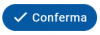 in basso a destra. Per sbiancare il campo cliccare sul pulsantino con la "X" presente direttamente sul campo.
in basso a destra. Per sbiancare il campo cliccare sul pulsantino con la "X" presente direttamente sul campo. - IndicePA:
 digitare gli estremi per la ricerca (es. COMUNE DI PADOVA) si verrà trasferiti in questa pagina
digitare gli estremi per la ricerca (es. COMUNE DI PADOVA) si verrà trasferiti in questa pagina
Dove potremo raffinare la ricerca (1), oppure selezionare un elemento tra quelli risultanti la ricerca (2), selezionato un elemento avremo la possibilità di visualizzare e selezionare una UO dell'Ente (3), infine potremo caricare i dati cliccando ![]() , oppure se vogliamo tornare al pannello precedente di caricamento basterà cliccare la freccia nella linguetta del titolo della pagina (4). Eccetto per la compilazione totalmente manuale, una volta selezionato l'elemento alcuni (o tutti) i campi verranno automaticamente compilati con i dati dell'elemento selezionato.
, oppure se vogliamo tornare al pannello precedente di caricamento basterà cliccare la freccia nella linguetta del titolo della pagina (4). Eccetto per la compilazione totalmente manuale, una volta selezionato l'elemento alcuni (o tutti) i campi verranno automaticamente compilati con i dati dell'elemento selezionato.
Una volta finito di caricare anche i destinatari possiamo salvare il prontuario. Il risultato del salvataggio sarà questa nuova rappresentazione dove è possibile aggiungere ulteriori dati da pre-caricare in fase di redazione del documento tipo le assegnazioni.
selezionare la sezione "Assegnazioni" e, caricare gli uffici, si consiglia di caricare almeno il campo "Ufficio mittente interno" che potrebbe venir utile
come si può facilmente vedere il metodo di caricamento dell'elenco degli uffici di assegnazione è identico al metodo di caricamento dei destinatari pur essendo dati diversi. Questo significa ovviamente che le regole sono le stesse.
Come usare un prontuario. Nel protocollo ad esempio
L'uso del prontuario di classificazione è molto semplice. Vediamolo applicato alla registrazione di un protocollo.
Inizio avviando il wizard di creazione di un protocollo, in questo esempio in uscita, nel primo step digito nel campo oggetto una parte della descrizione del prontuario oppure il codice (se valorizzato nel momento della creazione del prontuario)
se la ricerca produce un solo risultato vi verrà evitata la ricerca dall'elenco e vi verrà proposto direttamente il caricamento dei dati del prontuario nel protocollo, appare questa maschera di avvertimento che vi comunica che se avete caricato già dei dati essi verranno sovrascritti da quelli del prontuario, rispondete "Si".
il risultato sarà che il protocollo che state redigendo sarà compilato con i campi valorizzati nel prontuario
Domande e Risposte
- Domanda: Ma posso modificare o correggere dei dati del prontuario?
- Risposta: Ma certo che sì! Basta richiamare il prontuario, il metodo è sempre il solito, apro il pannello di ricerca dei prontuari, eseguo la ricerca, clicco sul pulsante con la matita aprendo quindi il prontuario, modifico ciò che devo modificare, salvo. Semplice.
- Domanda: Ma posso richiamare un prontuario senza che mi cancelli il dato X o il dato Y che ho caricato a mano?
- Risposta: No. se uso il prontuario accetto che esso sovrascriva i dati, altrimenti prima carico i dati dal prontuario e dopo modifico o aggiorno i dati nel protocollo.
- Domanda: Ma se, nel protocollo dopo che ho caricato i dati dal prontuario, modifico i dati mi modifica i dati nel prontuario?
- Risposta: Ovviamente, No. L'aggiornamento dei dati del prontuario si aggiornano nel pannello specifico del prontuario, non c'è nessun rischio di modificare il prontuario.
- Domanda: Ma tutti vedono tutti i prontuari, anche i miei?
- Risposta: Ovviamente si. Uno dei fondamenti dei nostri applicativi è la condivisione degli strumenti. E il prontuario di classificazione è uno strumento che semplifica il lavoro, quindi va condiviso.
- Domanda: Ma io i miei prontuari li voglio vedere solo io perché ci possono essere dei dati sensibili.
- Risposta: Allora stai usando molto male lo strumento dei prontuari. Non ha alcun senso mettere dati sensibili nei prontuari, proprio nessuno.